很多小伙伴通常会遇到一些重要的文件或者软件程序被拦截的情况,导致无法正常的使用该文件和软件,那么我们可以通过360安全卫士中的添加信任文件以及目录来解决这个问题,将这些常常被拦截的重要文件或者目录添加到信任区,那么当查杀软件在检测的过程中,就不会对这些信任区中的文件进行拦截操作了,而想要添加信任文件和目录的话就需要找到信任区功能进行操作,下方是关于如何使用360安全卫士添加信任文件和目录的具体操作方法,如果你需要的情况下可以看看方法教程,希望对大家有所帮助。

1.点击进入到360安全卫士之后,将页面顶部【系统修复】这个选项进行点击。

2.这时我们就马上进入到系统修复的操作页面中,将页面右下角的【信任区】选项找到之后,直接左键点击进入。

3.随后就会马上进入到添加信任目录和文件的窗口中,你可以添加自己需要的目录文件夹或者文件,比如我们点击【添加文件】按钮。

4.那么在打开的窗口中,你可以选择自己需要添加的软件程序,或者是其他的一些文档、图片、视频等文件都是可以添加的,选中之后点击【打开】按钮。

5.随后返回到添加信任区的窗口中,会弹出一个提示窗口,点击【确定】按钮。

6.那么我们的文件就会马上添加进来,当你想要移除的时候,将其勾选上,点击移除按钮即可。

以上就是关于如何使用360安全卫士添加信任文件或目录的具体操作方法,你可以将自己觉得重要的文件或者文件夹进行添加为信任,那在扫描的过程中尽管发现该文件是不安全的,那么就不会自动的删除或者提醒等,感兴趣的话可以操作试试。
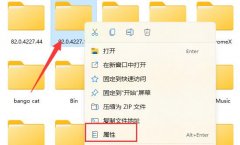 win11文件夹访问被拒绝无法删除解决方法
win11文件夹访问被拒绝无法删除解决方法
在删除文件夹的时候,有用户遇到了win11文件夹访问被拒绝无法......
阅读 InDesign图片添加图像框的教程
InDesign图片添加图像框的教程
作为一款专业的页面设计和出版设计软件,InDesign软件为用户地......
阅读 天地劫:幽城再临寰神山二迷宫怎么过
天地劫:幽城再临寰神山二迷宫怎么过
天地劫:幽城再临寰神山二迷宫怎么过呢?非常多的玩家都在咨询......
阅读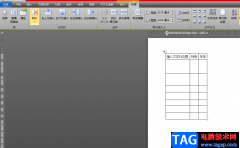 word表格输入文字后行变宽的解决教程
word表格输入文字后行变宽的解决教程
作为一款深受用喜爱的办公软件,word软件中有着许多强大的功能......
阅读 华硕ZenFone AR多少钱 华硕ZenFone AR配置怎么
华硕ZenFone AR多少钱 华硕ZenFone AR配置怎么
华硕ZenFone AR多少钱?大家是不是也想知道呢?那么华硕ZenFone AR配置......
阅读 索尼最快将于本周公布其
索尼最快将于本周公布其 电子社保卡有什么用?支
电子社保卡有什么用?支 抖音短视频前世身份测试
抖音短视频前世身份测试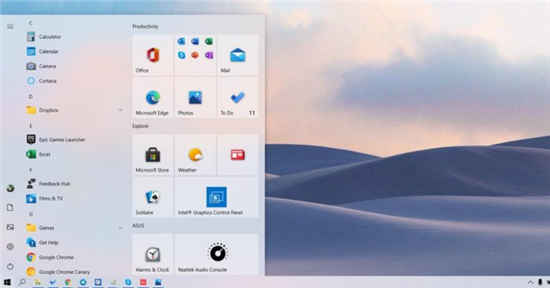 Windows10 21H1(如果完全提供
Windows10 21H1(如果完全提供 2022支付宝福卡怎么兑换
2022支付宝福卡怎么兑换 微软正在重新设计Windows
微软正在重新设计Windows 大家普遍对网络安全的七
大家普遍对网络安全的七 腾讯QQ无故冻结账号是什么
腾讯QQ无故冻结账号是什么 江湖悠悠通缉令使用方法
江湖悠悠通缉令使用方法 《无双大蛇2终极版》如何
《无双大蛇2终极版》如何 房间的秘密第三关图文攻
房间的秘密第三关图文攻 英特尔酷睿处理器和英特
英特尔酷睿处理器和英特 小影霸1080锁驱动是怎么回
小影霸1080锁驱动是怎么回 WindowsXP系统隐藏不活动的
WindowsXP系统隐藏不活动的 散装CPU与盒装CPU的区别
散装CPU与盒装CPU的区别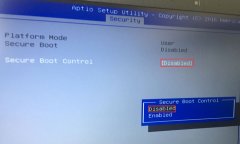 ASUS U4000华硕笔记本电脑
ASUS U4000华硕笔记本电脑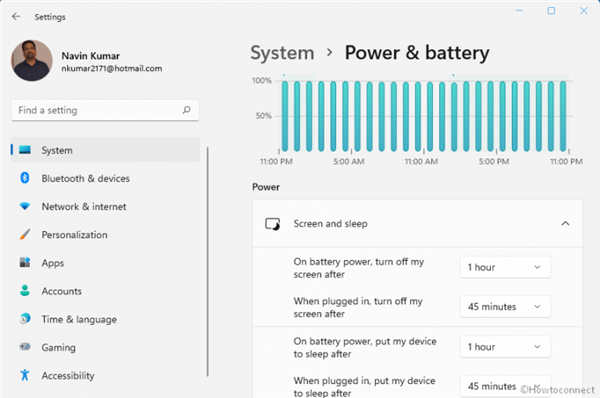 锁屏超时什么意思?更改
锁屏超时什么意思?更改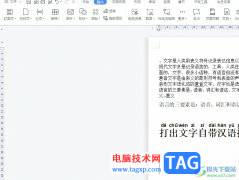 wps文字在格子里上下居中
wps文字在格子里上下居中 WPS思维导图在框中添加超
WPS思维导图在框中添加超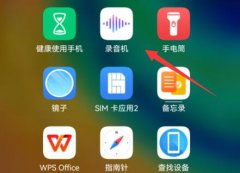 手机储存的录音位置
手机储存的录音位置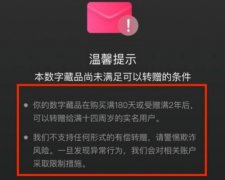 鲸探藏品出售教程
鲸探藏品出售教程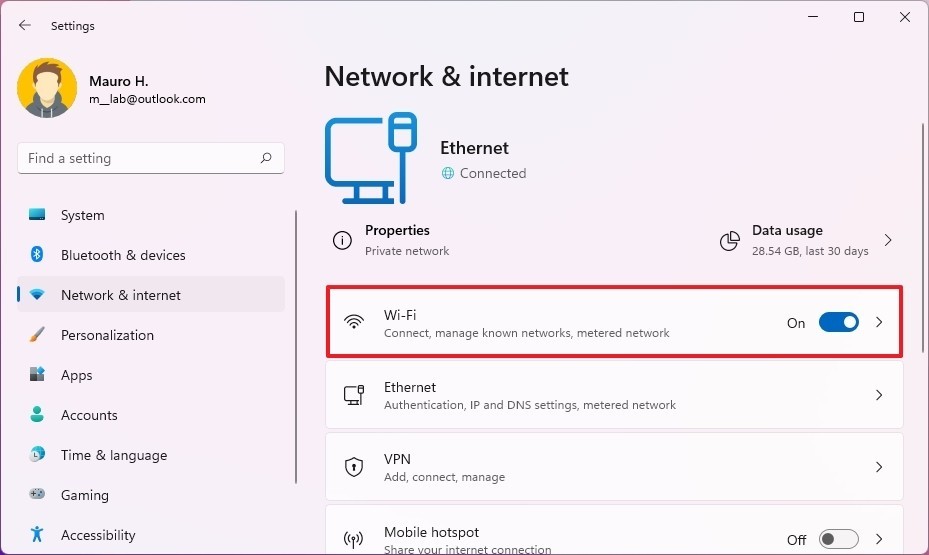 如何在Windows11上连接到无
如何在Windows11上连接到无 电脑怎么用无线路由器用
电脑怎么用无线路由器用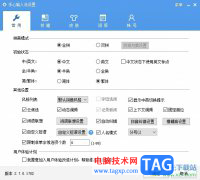
手心输入法是一款智能无广告的纯粹输入法,它拥有着智能的输入引擎和丰富的本地词库,并且还支持在线词库和皮肤下载,为用户带来了不错的使用体验,因此手心输入法吸引了不少的用户前...
次阅读
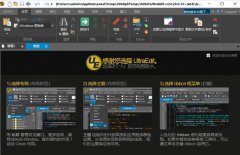
Ultra Edit如何使用呢?可能很多朋友还不太清楚,那么今天小编就和小伙伴一起分享Ultra Edit的使用教程,有需要的小伙伴可以来看看这篇文章哦,希望可以帮助到各位朋友。...
次阅读

devc++是一个轻量级c/c++集成开发环境,它是一款自由软件,集合了功能强大的源码编辑器、编译器、调试器和格式整理器等众多自由软件,很适合新手用户来使用,因此devc++软件吸引了不少用户...
次阅读
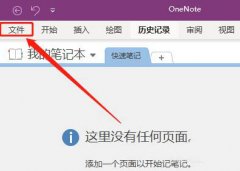
小伙伴们你们知道OneNote怎么开启三笔擦除功能呢?今天小编很乐意与大家分享OneNote开启三笔擦除功能方法,感兴趣的可以来了解了解哦。...
次阅读
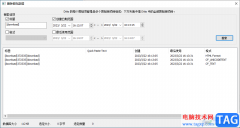
Ditto是一款功能比较强大的剪贴板增强工具,当你在其他文档中或者软上进行复制内容的时候,那么你打开Ditto的时候,该软件的页面上就会显示出你复制的内容,当你复制粘贴的内容有很多的...
次阅读
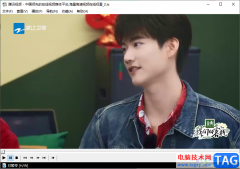
mpc-hc播放器是一款比较经典的音视频播放软件,该软件能够支持用户们播放自己各种格式的视频文件以及音频文件,比如MP4、DVD以及光盘等多种类型的视频都是可以通过该软件进行播放的,并且...
次阅读
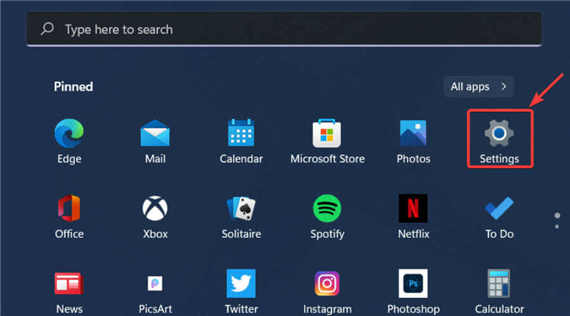
microsoft family功能_如何快速更改您的 Microsoft Family 设置 作为一个家庭的领导者,不仅仅意味着为这个世界上对你最重要的人提供服务。 这也意味着确保他们始...
次阅读
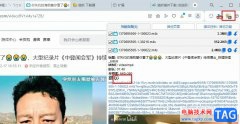
很多小伙伴在使用欧朋浏览器的时候经常会遇到需要下载网页中的视频的情况,这时如果在网页中无法找到下载按钮,或是网页视频没有开放下载权限,我们该怎么进行下载呢。其实在欧朋浏览...
次阅读
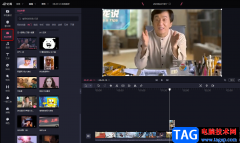
必剪是很多小伙伴都在使用的一款剪辑软件,这款剪辑软件的优势在于它有着丰富的素材可供我们进行使用,并且功能强大,我们可以直接在必剪中对视频进行剪辑或是背景音乐、音效、特效或...
次阅读
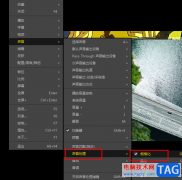
PotPlayer播放器是很多小伙伴都在使用的一款全能播放器,在这款播放器中,我们可以播放各种格式的影音视频文件,还可以通过设置来解决视频中出现的问题。有的小伙伴在使用PotPlayer播放视频...
次阅读

欧路词典是一款外语翻译工具,支持中文、英语、日语和德语等多语种翻译功能,并且还向用户提供了海量扩展词库,让用户能够实现高效学习,因此欧路词典收获了不少用户的喜欢,当用户在...
次阅读

Excel表格是一款非常专业、好用的数据处理软件,很多小伙伴在需要编辑和处理数据时都会首选使用该软件。如果我们需要在电脑版WPS表格中将竖排的数据变成横向排列的效果,小伙伴们知道具...
次阅读
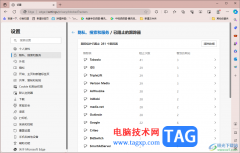
edge浏览器中提供一个防止跟踪的功能,很多小伙伴不知道该功能有什么作用,一般我们会在电脑中进行上网,访问自己需要的网页内容,而当你通过edge浏览器进行访问网页之后,就会将你访问...
次阅读

如果你想要使用一个非常好用且稳定性强的图片处理器的话,那么Photoshop就是一个非常好的选择,在众多的图片处理软件中,Photoshop软件是非常突出的一款软件,被非常多的小伙伴使用,大家在...
次阅读

如果我们打游戏的时候容易出现卡顿、内存不足的问题,可能需要通过设置虚拟内存来解决,那么win7虚拟内存怎么设置最好呢,其实只要根据自己的实际内存设置即可。...
次阅读